Мобильные операторы предоставляют своим абонентам целое множество различных возможностей и услуг, подключить или активировать которые можно в офисах или интернете.
Личные кабинеты абонента предоставляют пользователю возможность самостоятельно осуществлять ряд функций со своим тарифом, мобильным подключением.
Подобные услуги предоставляют все известные операторы сотовой связи, и в данном материале будет рассмотрен личный кабинет на сайте оператора Теле2.
Содержание:
Регистрация
Для того чтобы начать пользоваться всеми сервиса и услугами, а также полным функционалом личного кабинета, пользователю необходимо зарегистрироваться.
Это достаточно просто, но очевидно, что доступно только абонентам Теле2.
Следуйте алгоритму:
- Перейдите на официальный сайт Теле2;
- Найдите в верхнем правом углу предпоследнюю кнопку – , и нажмите на нее;
- Вас переадресует на форму авторизации на сайте – регистрация осуществляется здесь же;
- Форма входа не имеет специальной кнопки , или подобной, потому найдите под полями кнопку или получить пароль и нажмите на нее;
- Откроется новая форма – форма получения пароля, содержащая всего одно поле;
- Введите в это поле номер мобильного телефона Теле2, для которого хотите создать личный кабинет;
- Нажмите ;
- Номер телефона вводится в международном формате +7 и так далее, при этом первые два знака пропечатываются автоматически, когда вы устанавливаете курсор в поле ввода;
- Нажмите кнопку ;
- Страница обновится в очередной раз – появится поле ввода пароля;
- Дождитесь получения на указанный в форме номер СМС-сообщения от Теле2 – именно в нем и будет ваш пароль.
Этот пароль является многоразовым, может использоваться для многократного входа в личный кабинет.
Вход
Для проведения авторизации в личном кабинете вам необходим минимум данных – номер телефона, для которого создан кабинет, и пароль, полученный способом, указанным на предыдущем этапе.
Чтобы авторизоваться выполните следующие действия:
- Введите номер телефона в первое поле (номер вводится в международном формате +7 и далее, причем +7 проставляется автоматически после установления курсора в поле);
- Во второе поле введите пароль, полученный способом, описанным на предыдущем этапе;
- Значок глаза в правой части поля ввода пароля необходим для кратковременного показа пароля, когда вместо стандартных точек появляются введенные буквы, то только на тот период, пока вы удерживаете левую клавишу мыши нажатой после клика по значку глаза – сделайте это, если предполагаете, что могли допустить опечатку;
- При необходимости установите галочку в чекбокс слева от фразы . Чтобы ваши учетные данные личного кабинета на компьютере автоматически не сохранялись;
- Нажмите ;
- Вас перенаправит в личный кабинет абонента.
Функционал
Какие же функции и возможности предоставляет личный кабинет? После авторизации на сайте вы получаете доступ к его полному функционалу.
Он позволяет осуществлять следующие манипуляции:
- Детализация прихода и расхода денежных средств на балансе номера телефона;
- Прямое и быстрое пополнение счета номера телефона без комиссии с банковской карты или электронными деньгами;
- Тонкая настройка параметров тарифа;
- Просмотр основной информации по тарифу;
- Контроль состояния счета и пакетов, предусмотренных абонентской платой (например, остаток минут и гигабайтов);
- Настройка автоплатежа;
- Подключение и отключение дополнительных опций, параметров, подписок;
- Смена тарифного плана при необходимости;
- Бесплатная отправка СМС или ММС сообщения другим абонентам Теле2;
- Создание черного списка номер телефонов, которые не смогут вам дозвониться (будь то абоненты Теле2 или других мобильных операторов);
- Обратная связь с клиентской службой поддержки в форме онлайн-чата, в мессенджерах или по указанному номеру телефона (кстати, если возникают проблемы с регистрацией или входом в личный кабинет также поможет эта служба);
- Активация обещанного платежа чтобы всегда оставаться на связи.
Интересная особенность личного кабинета у данного оператора в том, что вход в него возможен даже при отрицательном балансе номера телефона Теле2.
Хотя соединение осуществляется с использованием передачи мобильных данных, на этот адрес переход бесплатен.
к содержанию ↑Мобильное приложение
Для того чтобы оставаться на связи постоянно, даже не находясь за компьютером, разработано мобильное приложение личного кабинета Теле2, подходящее для всех распространенных в настоящее время платформ мобильных устройств.
Понятно, что и без приложения вы можете зайти в личный кабинет с телефона – просто перейдя на мобильную версию сайта из браузера, предустановленного на вашем смартфоне.
Но это неудобно, потому проще скачать мобильное приложение.
Скачивание
Существует два способа скачивания мобильного приложения Теле2 – с официального сайта по ссылке или, найдя его в поиске в магазине приложений iTunes или PlayMarket (GooglePlay).
С телефона удобнее использовать второй вариант:
- Перейдите в приложение магазина для вашей платформы;
- В поиске введите Мой Теле2 (это полное название приложения);
- В результатах поиска выберите первый, имеющий наиболее высокий рейтинг – это официальное приложение;
- Либо просто перейдите по одной из ссылок: для Андроид https://play.google.com/store/apps/details?id=ru.tele2.mytele2&hl=ru, для Apple https://itunes.apple.com/ru/app/мой-tele2/id1010648429?mt=8;
- Перейдите по ссылке, скачайте и установите приложение, а затем авторизуйтесь или зарегистрируйтесь в нем.
Регистрация
Используя мобильное приложение сервиса, вы можете ка зарегистрироваться через него впервые, так и войти, используя учетные данные, полученные через сайт.
Для того чтобы зарегистрироваться с помощью приложения, действуйте таким способом:
- Запустите приложение;
- В первое поле введите номер телефона;
- Нажмите ;
- После этого страница обновится и появится поле ввода пароля, аналогично тому, как это происходит на сайте;
- После того, как на указанный номер телефона придет СМС-сообщение с паролем – введите его и вы войдете в личный кабинет через приложение.
Перед запуском приложения, вы можете нажать на кнопку в верхнем правом углу экрана в окне приложения и ознакомиться с правовой информацией – условиями конфиденциальности и правилами использования приложения и номера телефона. Если эти условия вас устраивают, то можно начинать регистрацию.
Вход
Если учетные данные у вас уже имеются, если вы создали их с компьютера, то с телефона вам необходимо войти в приложение именно используя их.
Для этого:
- Запустите приложение;
- Введите номер телефона в верхнее поле;
- Нажмите на кнопку Войти по логину и паролю;
- Логином будет ваш номер телефона, паролем – учетные данные, полученные по СМС при регистрации;
- Введите все необходимые данные и нажмите Войти;
- Теперь вы авторизованы в личном кабинете Теле2.
Даже если вы не являетесь абонентом Теле2, приложение может вам помочь – с его помощью вам удастся заказать симкарту абонента Теле2.
Нажмите на соответствующую кнопку в приложении, выберите желаемый номер и офис, в котором вам удобно забрать карту.
Укажите необходимые паспортные данные и посетите офис, где вы сможете получить уже готовую карту.
Функционал
Личный кабинет мобильного приложения предоставляет такой же полный доступ к функционалу, что и версия для компьютеров.
Более того, многие пользователи отмечают, что мобильный кабинет в приложении гораздо более удобный в использовании.
Вы можете включать и отключать дополнительные услуги и подписки, заказывать детализацию, пополнять счет.
Вам доступен просмотр основной информации и действующем тарифе, остаткам по пакетам, вы можете сменить или отредактировать тариф.
Единственное, что в мобильном приложении для некоторых пользователей может показаться менее удобным – система ознакомления со справочной и юридической информацией.
Преимущества использования личного кабинета
Почему же стоит зарегистрировать учетную запись на сайте Теле2? Какие преимущества дает использование личного кабинета?
Плюсы использования услуг в режиме онлайн таковы:
- Существенная экономия денег при пополнении баланса – в отличие от терминала и некоторых других онлайн-сервисов платежей, при оплате через личный кабинет не взимается комиссия;
- Экономия времени – для выполнения любых действий с тарифом, подключением или номером вам не требуется даже выходить из дома;
- Информативность – на сайте вы можете спокойно и не торопясь ознакомиться с особенностями своего тарифа, условиями оплаты;
- Спокойствие и комфорт в процессе выбора тарифа с действительно подходящими условиями;
- Возможность контролировать приход и расход денежных средств на своем счете без запроса детализации в офисе;
- Быстрое подключение и отключение услуг, возможность использовать различные пробные периоды и прочее;
- Возможность подстройки и изменения параметров тарифа;
- Блокировка номер телефона, например, при утрате сим-карты или аппарата (при этом учтите, что обратная разблокировка инструментами личного кабинета невозможна – для этого вам придется посетить офис мобильного оператора);
- Некоторые дополнительные услуги, предоставляемые исключительно пользователям Личного кабинета оператора Теле 2;
- При использовании мобильного приложения – настройка параметров тарифа, связи в любом удобном месте;
- Возможность всегда оставаться на связи – благодаря мобильному приложению вы сможете пополнить баланс в любом месте в любое время для того, чтобы постоянно оставаться на связи даже в случае окончания периода действия абонентской платы.
Потому вполне целесообразно потратить несколько минут на регистрацию для того, чтобы потом экономить большое количество времени.
к содержанию ↑Вывод
Личный кабинет – современная и удобная функция, предоставляемая большинством современных операторов мобильной связи.
Потому почти все абоненты используют данную функцию на телефоне или с компьютера.
Наличие мобильного приложения же еще больше упрощает взаимодействие между оператором и абонентом.
С его помощью можно пополнить баланс без комиссии в любое время в любом месте, продлить пакеты и интернета и другое.
Благодаря таким возможностям ни один абонент не останется без связи.

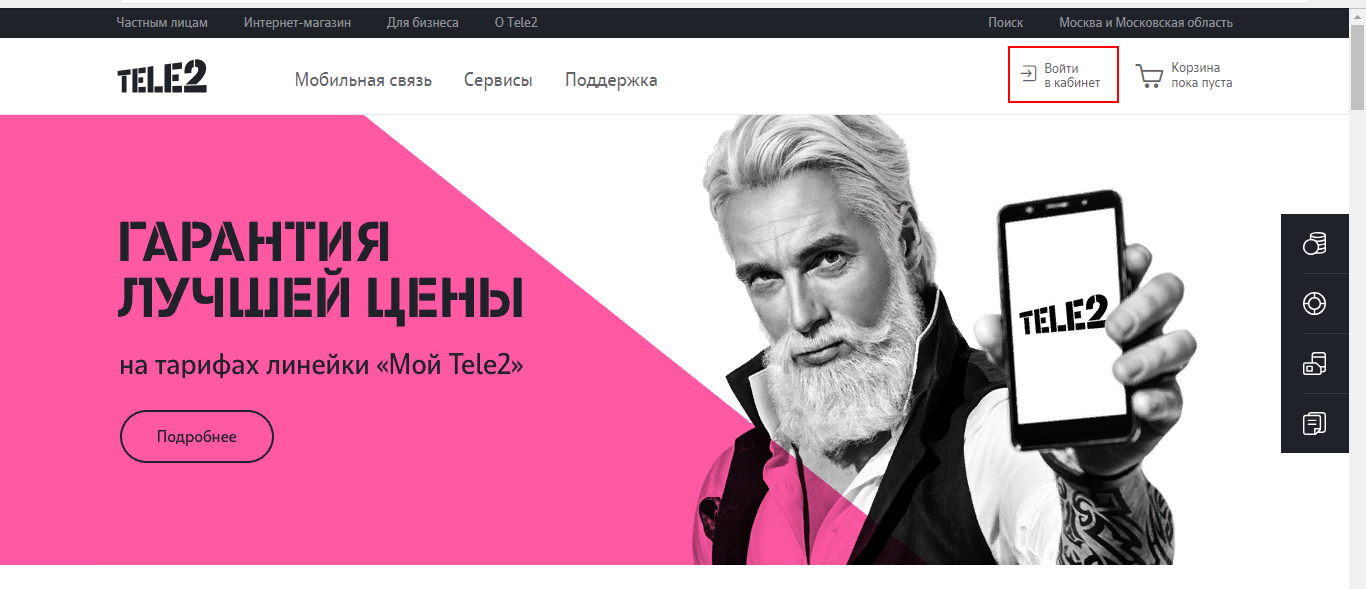
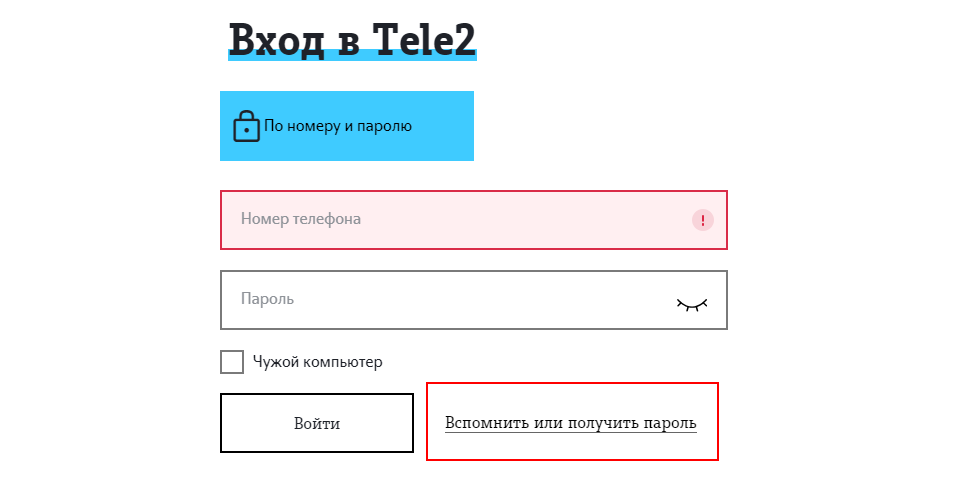
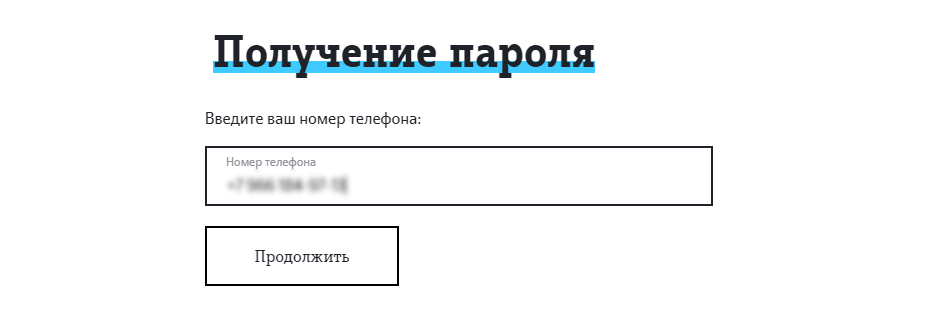

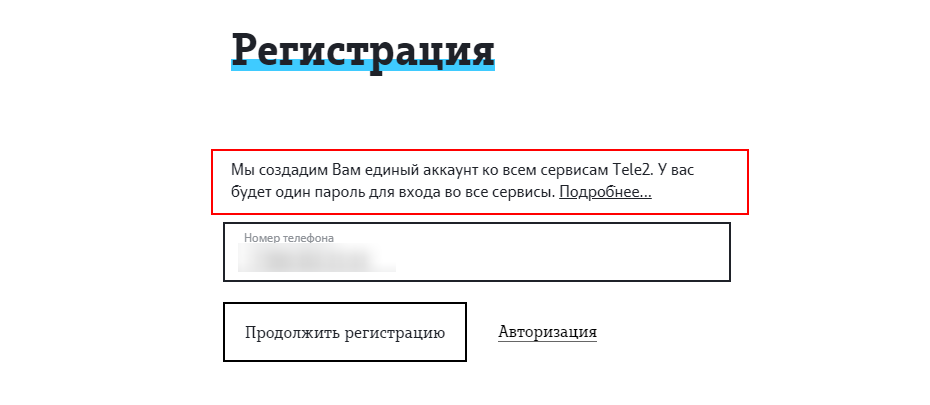
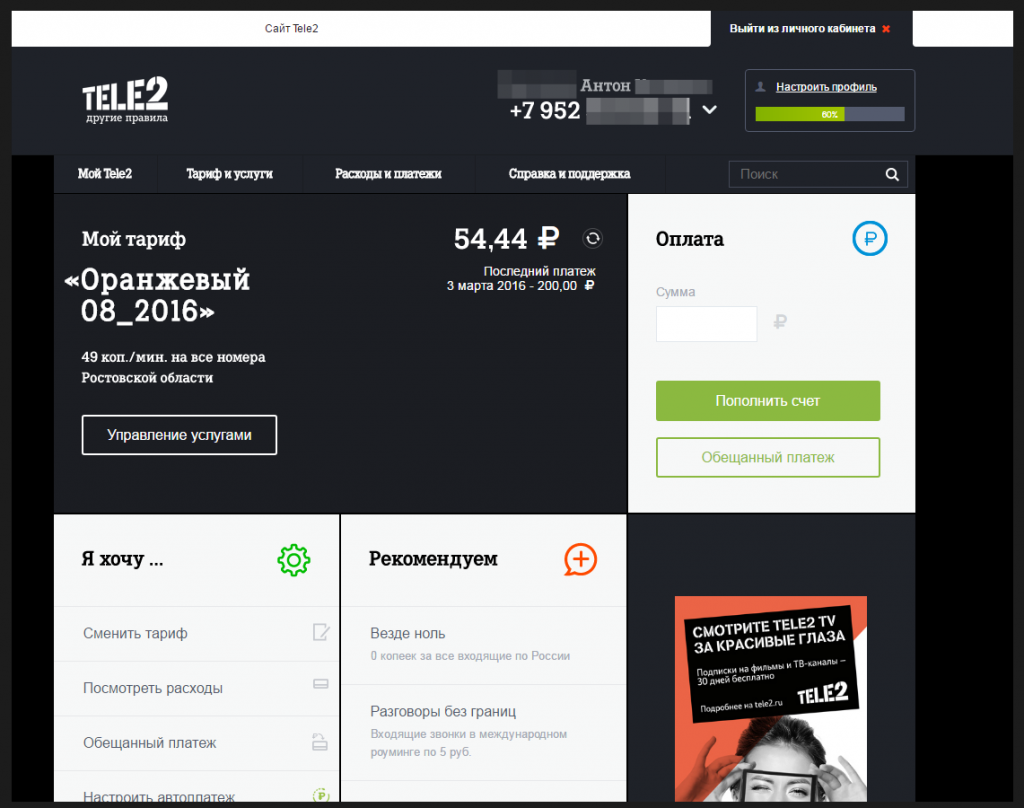
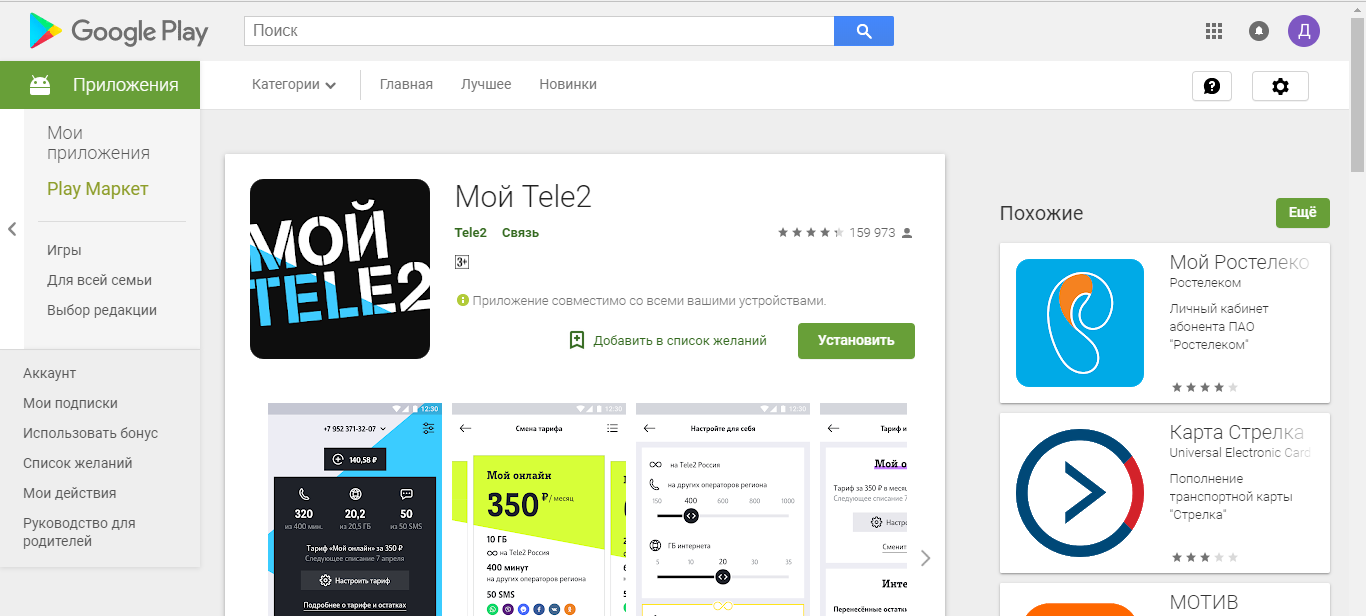
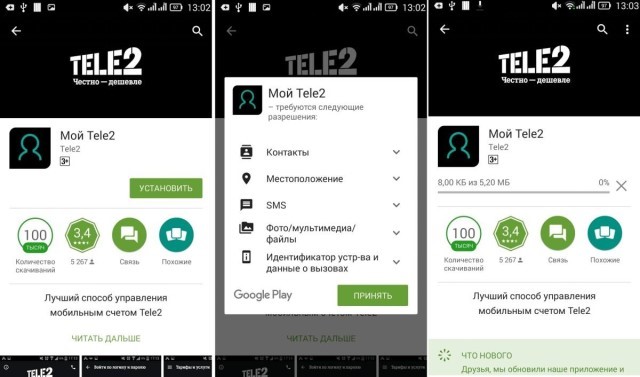
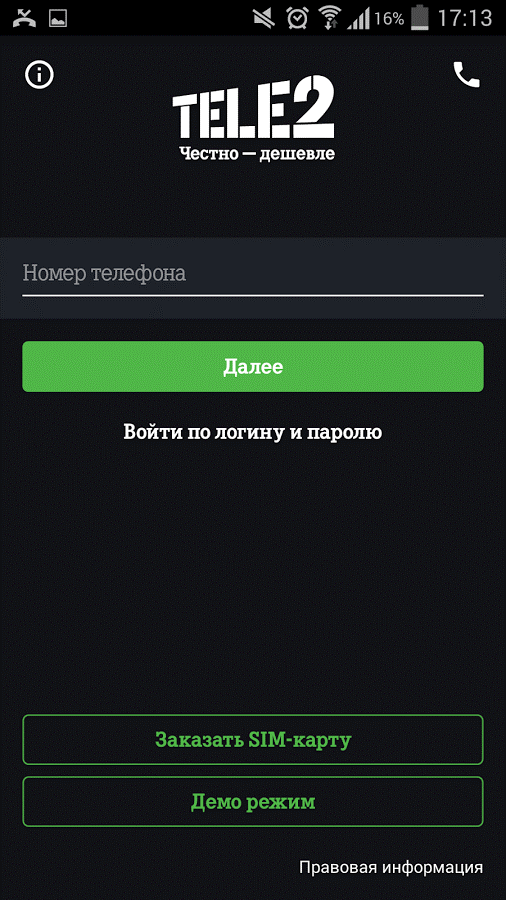
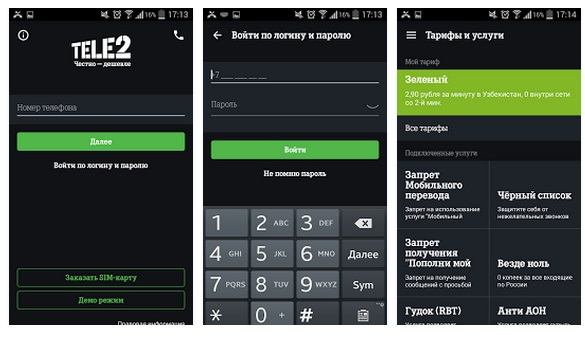
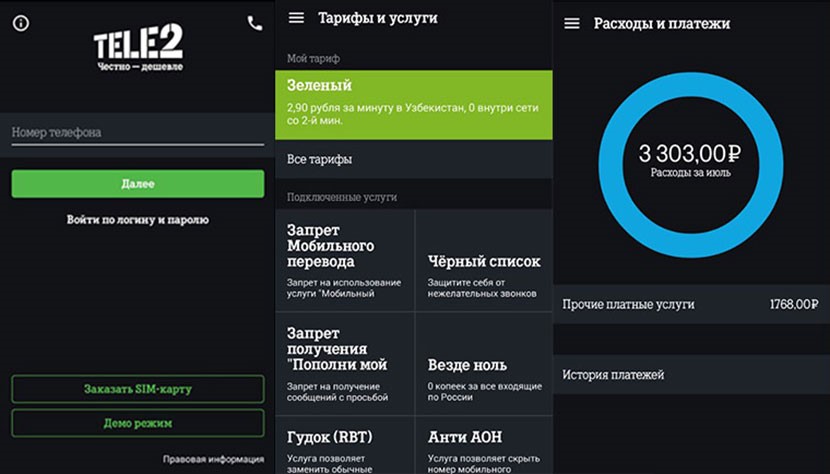







Добавить комментарий